Wer dachte die Fritzbox unterstützt ein VLAN Setting, welches er einfach in der Konfiguration einrichtet, wird enttäuscht. Die Software der Fritzbox sieht kein VLAN vor. Doch es gibt einen Umweg, welcher über die Nutzung des GAST LAN Ports führt. Dazu aktiviert man in den Einstellungen schlicht den Gastzugang, welcher am Port 4 der Fritzbox zugewiesen wird. Danach führen zwei Kabel mit zwei unterschiedlichen LAN Netzen zum Switch an welchem die weitere VLAN Konfiguration vorgenommen wird. Über einen sogenannten Trunk Port zu einem weiteren Switch spielt das VLAN Setting nun seine Stärken aus. Denn zwischen den Switches braucht es nur eine einzige Kabelverbindung über welche beide Netze geführt werden. Das dazu nötige Tagging übernehmen die beiden Switches. Die weiteren Ports der Switches können nach Bedarf entweder dem VLAN1 oder dem Gastnetz mit dem VLAN 100 zugewiesen werden.
Bei der Umsetzung erfolgt zunächst die Konfiguration der Switches über deren Weboberfläche. Um das Setup möglichst einfach zu halten sind die Portzuweisungen an beiden Switches identisch. Das heißt, es existieren an beiden Switches die gleiche Anzahl an möglichen Anschlussmöglichkeiten für die Nutzung des LAN und Gastzugangs. Es gilt zu beachten das sowohl der PC über welchen die Konfiguration des Switches erfolgt wie auch die Switches sich im selben Subnetz befinden. In den Windows Einstellungen kann dazu die IP Adresse des PCs in den Adapteroptionen statisch zugeordnet werden. Die Einstellungen der IP Netzte der Switches kann mittels des ProSAFE Utilitys eingesehen werden. Dazu braucht es die Verbindung beider Switches mit einem Kabel. Sinnigerweise verbindet man an dieser Stelle gleich die beiden Ports der Nummer 8, welche später von beiden als Trunk Port verwendet werden. Die folgende Übersicht zeigt die Einstellungen, welche wir an beiden unserer Switch verwenden wollen:
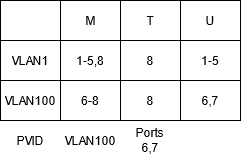
Ist der Zugriff der Konfigurationsseite der Switche erfolgt, kann mit den Einstellungen begonnen werden. Da wir einen Trunk konfigurieren wollen wählen wir in den VLAN Einstellungen die Option 802.1Q und klicken weiter auf "Advanced". Dort können nun alle Einstellungen für beide VLANs vorgenommen werden, wie es die Tabelle weiter oben zeigt. Sind die Einstellungen korrekt, sieht das Ergebnis wie folgt aus:
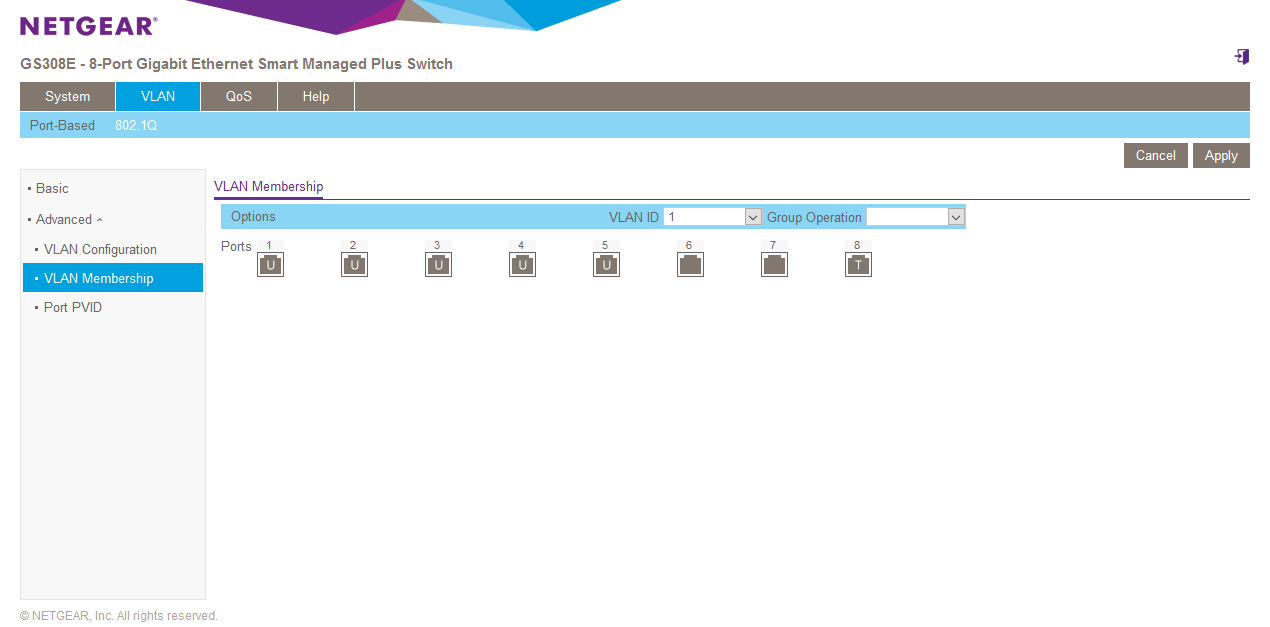
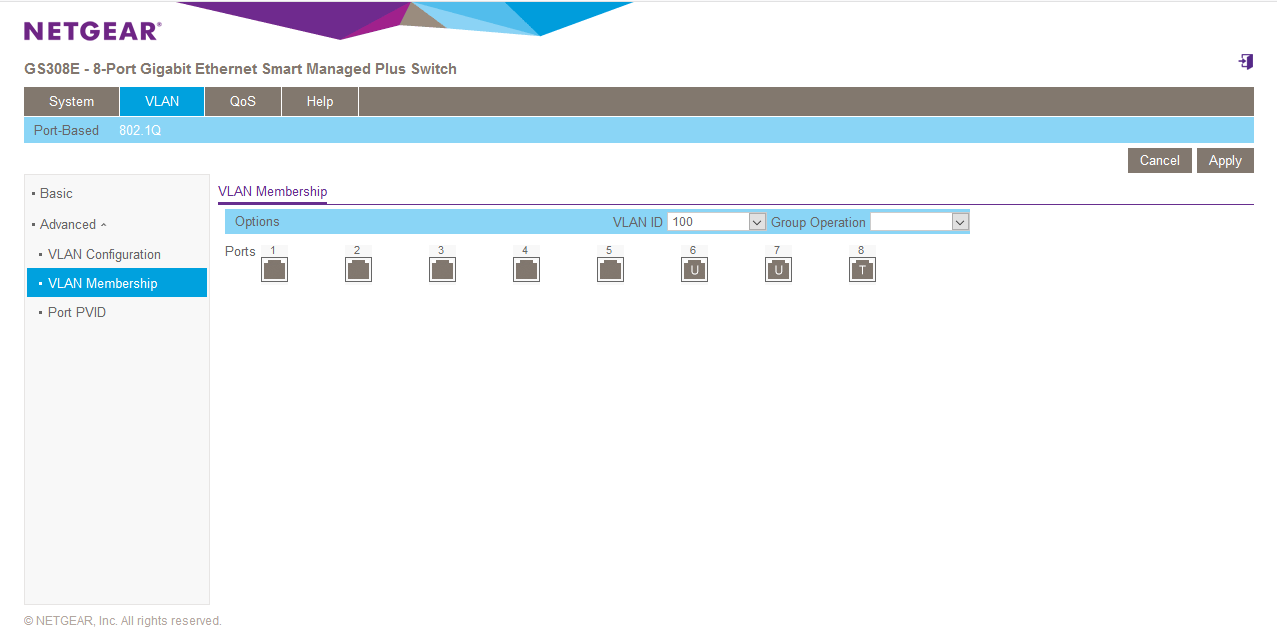
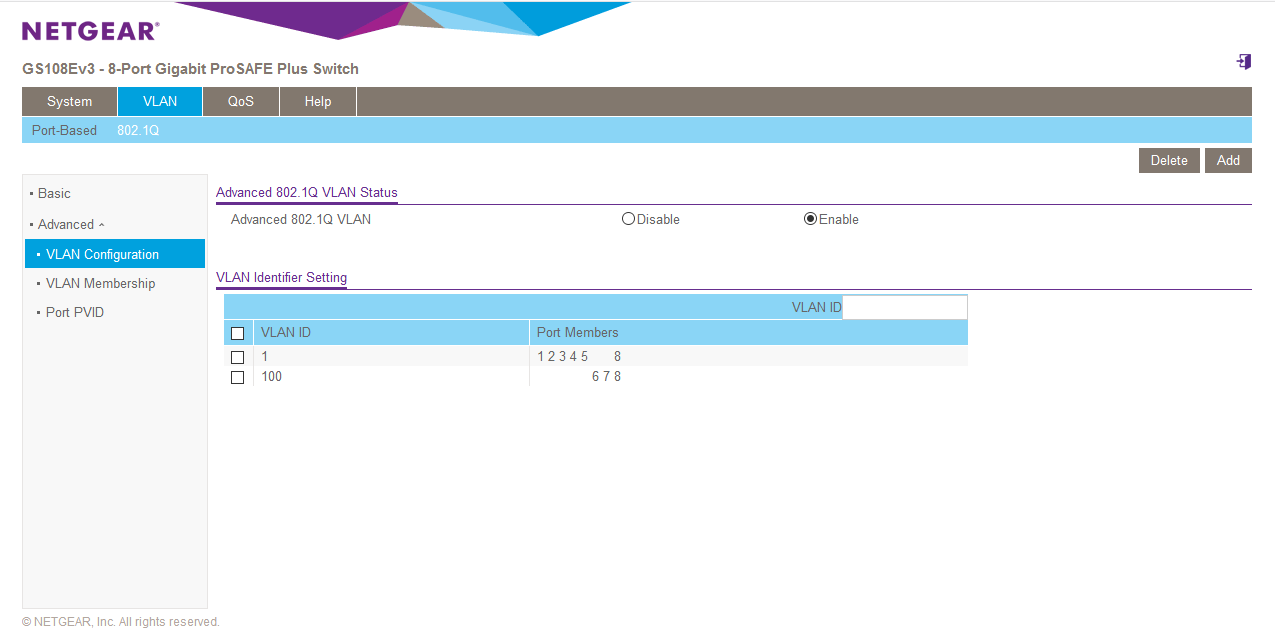
Damit die neue Konfiguration vom Switch akzeptiert wird muss die PVID für die Ports 6 und 7 noch auf VLAN100 eingestellt werden.
Ist die Konfiguration der Switche erfolgt, kann unser Setup, wie der folgenden Darstellung gezeigt, verkabelt werden.
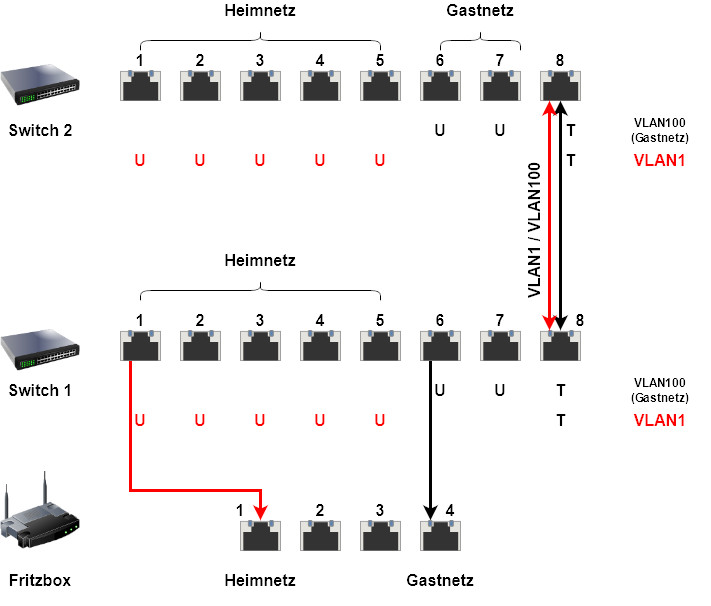
verwendete Hardware:
GS108Ev3-8-Port Gigabit ProSAFE Plus Switch
GS308E-8-Port Gigabit Smart Managed Plus Switch


Comments